Mac os系统如何用自带的quick time录屏软件录屏
来源:网络收集 点击: 时间:2024-03-12【导读】:
今天小编突然想录制一段网页上的视频。然后就找到了Mac自带的quick time。试了一下发现要么没有声音,要么视频中有两个声音,一个是想录的视频的声音还有电脑外部的声音。但这显然不是我想要的。那么,如何用mac自带软件录屏且区分屏内屏外声音?下面小编就分享给大家一个方法。工具/原料more演示系统:mac os演示软件:quick time需要插件:sound flower方法/步骤1/11分步阅读 2/11
2/11 3/11
3/11 4/11
4/11 5/11
5/11 6/11
6/11 7/11
7/11 8/11
8/11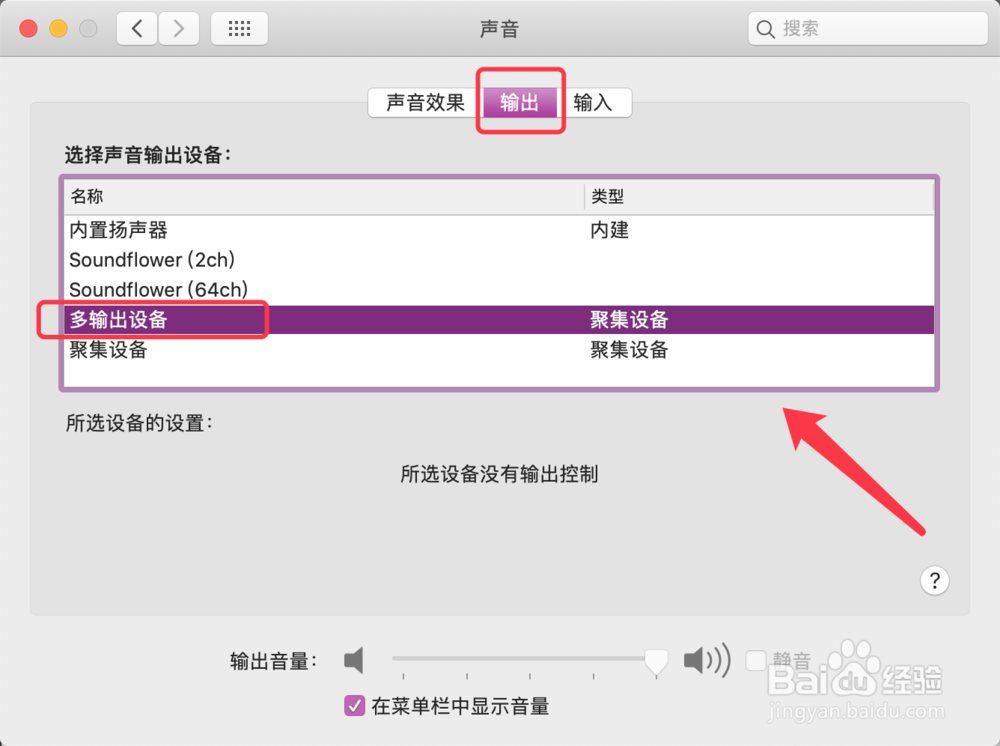 9/11
9/11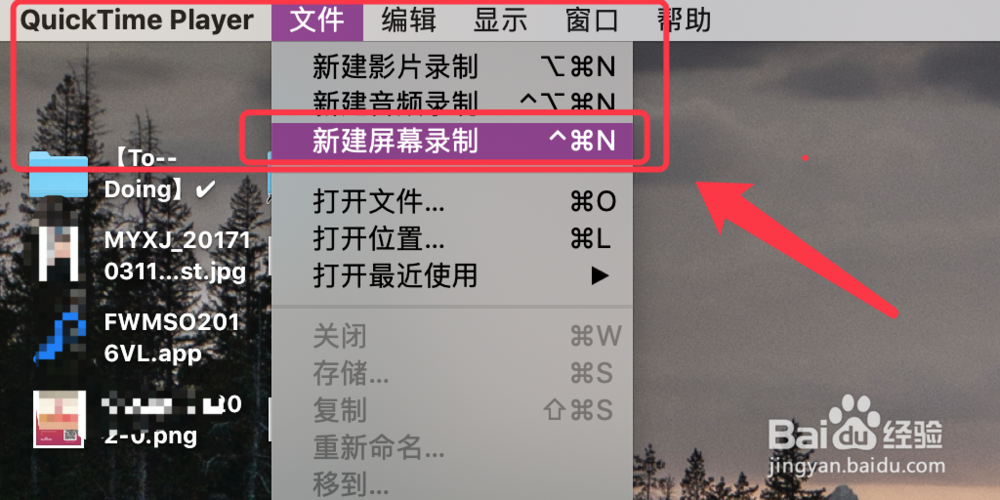 10/11
10/11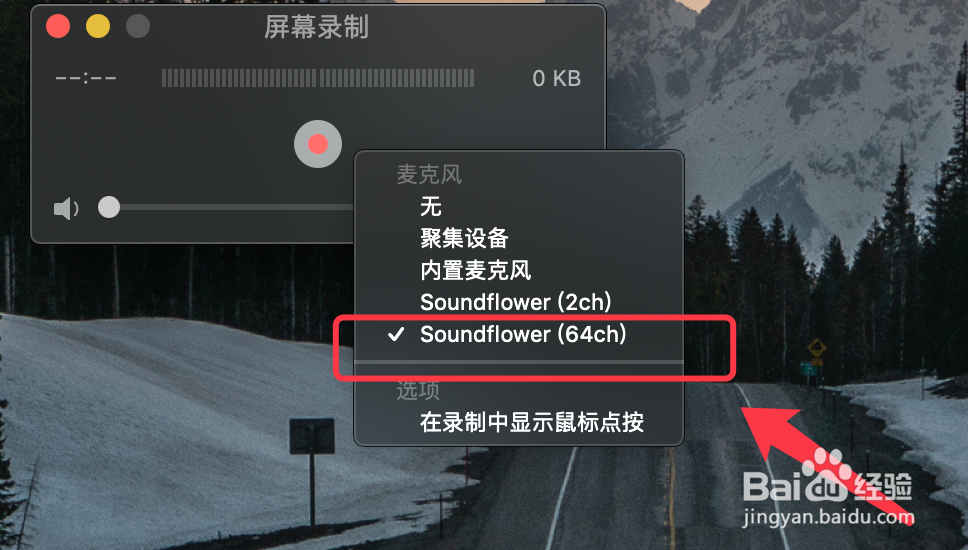 11/11
11/11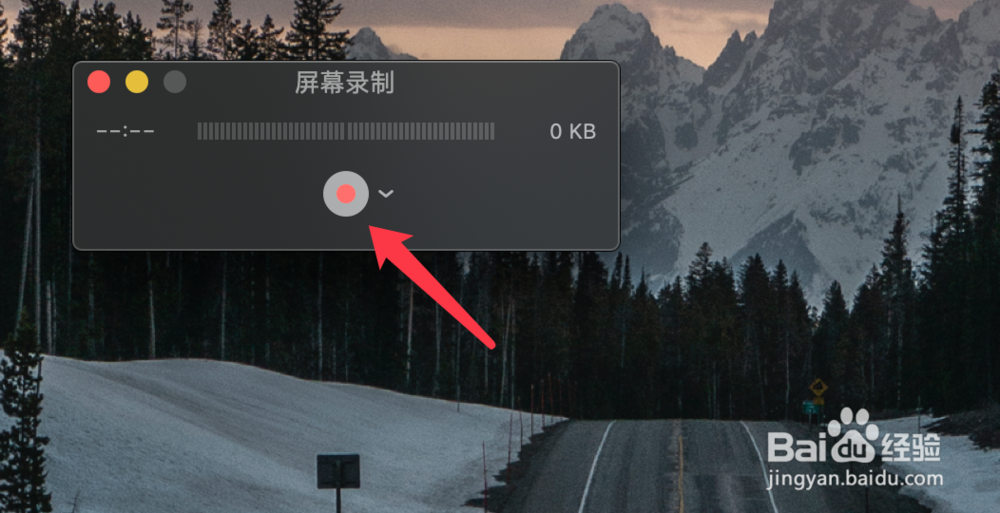 注意事项
注意事项
首先下载一个插件quick time,双击安装。
 2/11
2/11安装时系统偏好设置中,安全与隐私下面的锁头要保持打开状态。
 3/11
3/11如下图所示,插件安装成功。
 4/11
4/11在程序坞中找到音频midi设置一下。
 5/11
5/11点击设置框左下角的加号,新建聚集设备。
 6/11
6/11点击左侧新建的聚集设备,勾选下图选项。
 7/11
7/11再新建一个多输出设备,勾选右侧选项。
 8/11
8/11然后打开系统偏好设置,选择声音,输出,选择多输出设备。
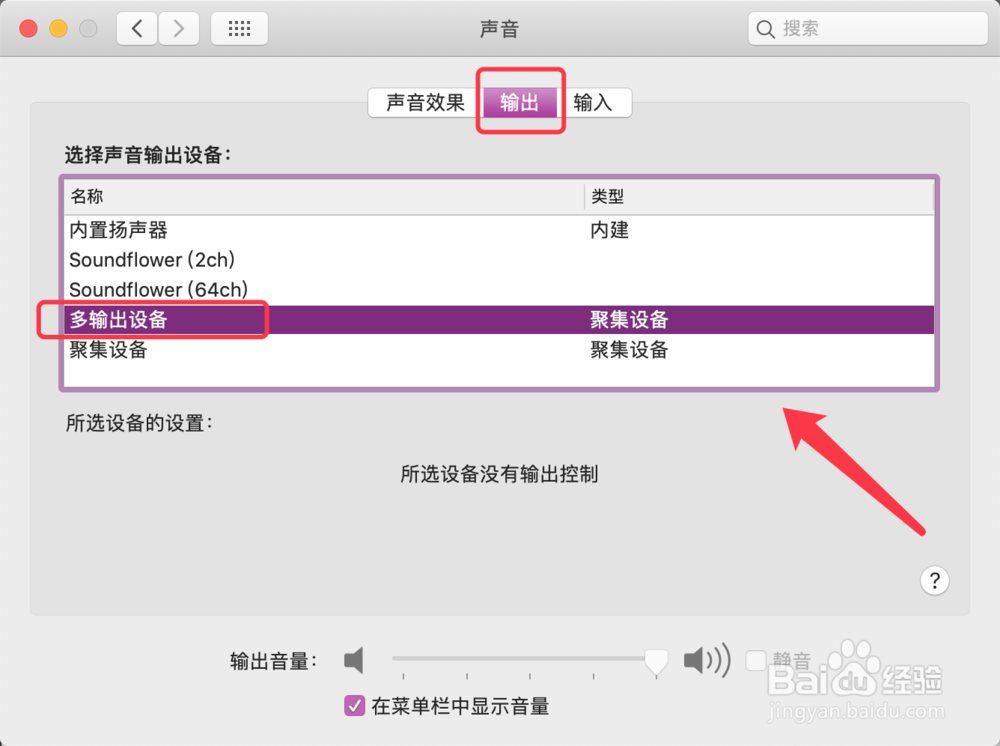 9/11
9/11打开quick time,点击文件,选择新建屏幕录制。
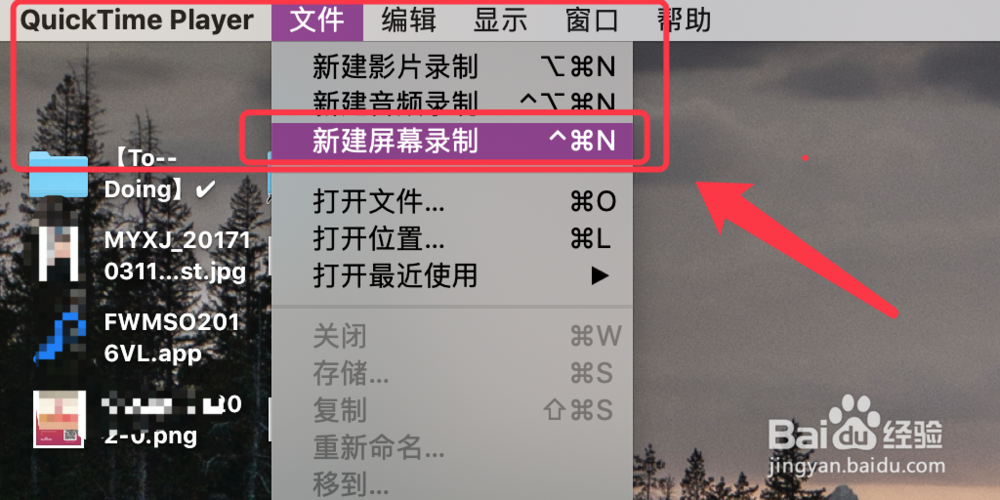 10/11
10/11点击红圈旁边的箭头,弹出选择菜单。
注意:选择插件模式,录制时只有电脑内部的声音。想要同时有外部的声音可以选择聚集设备。
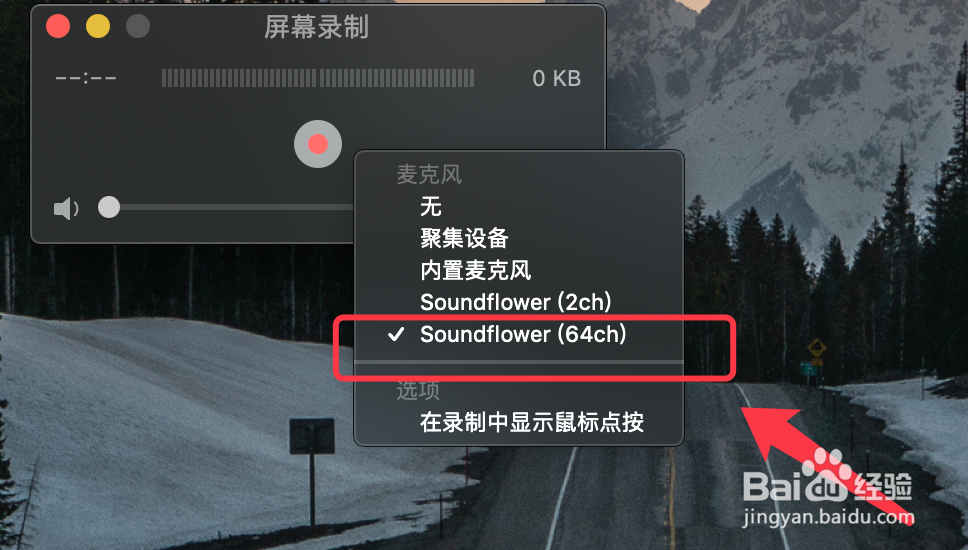 11/11
11/11最后点击中间的红圈即可开始录制。
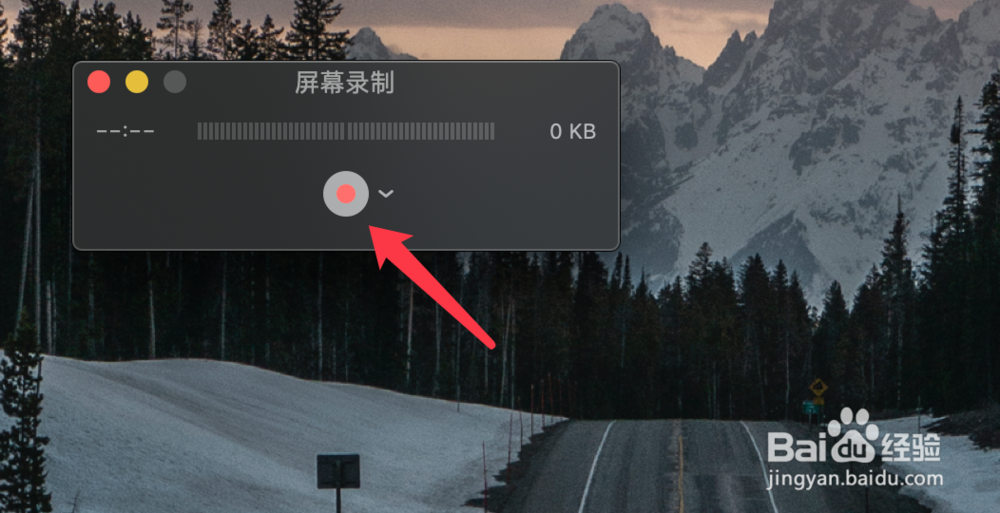 注意事项
注意事项关于录制范围的选择:点击屏幕录制全屏;拖动鼠标框选区域。
MACBOOK录屏苹果电脑MAC系统插件版权声明:
1、本文系转载,版权归原作者所有,旨在传递信息,不代表看本站的观点和立场。
2、本站仅提供信息发布平台,不承担相关法律责任。
3、若侵犯您的版权或隐私,请联系本站管理员删除。
4、文章链接:http://www.1haoku.cn/art_331465.html
 订阅
订阅